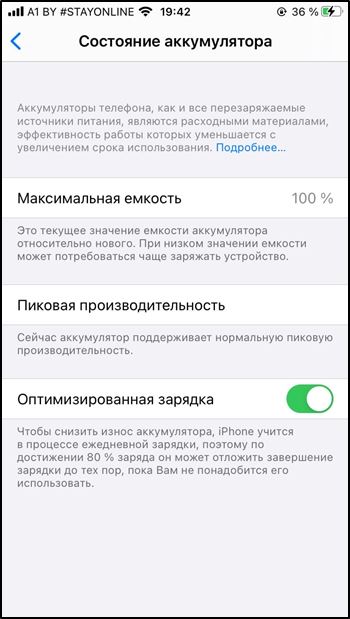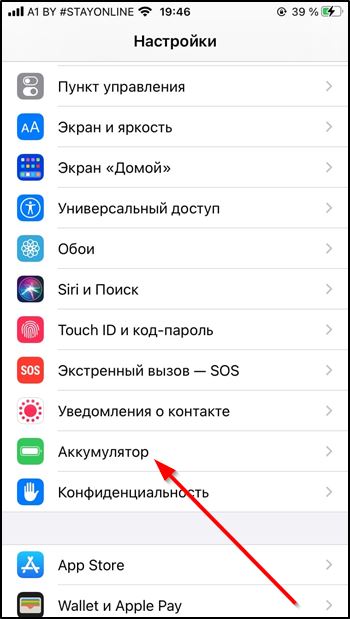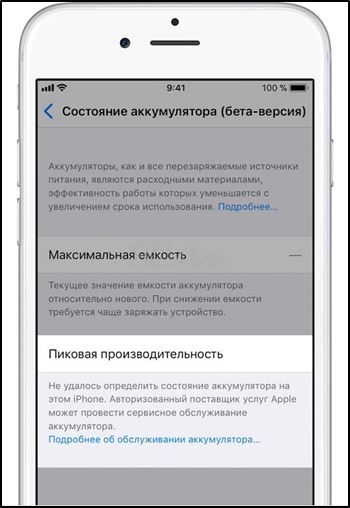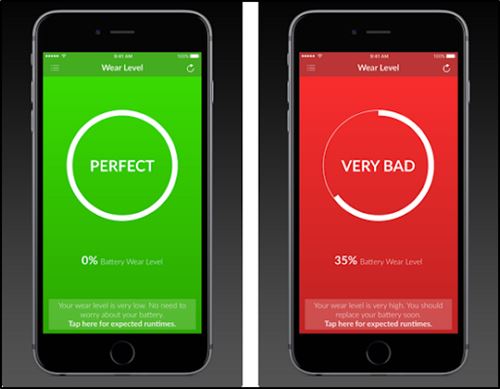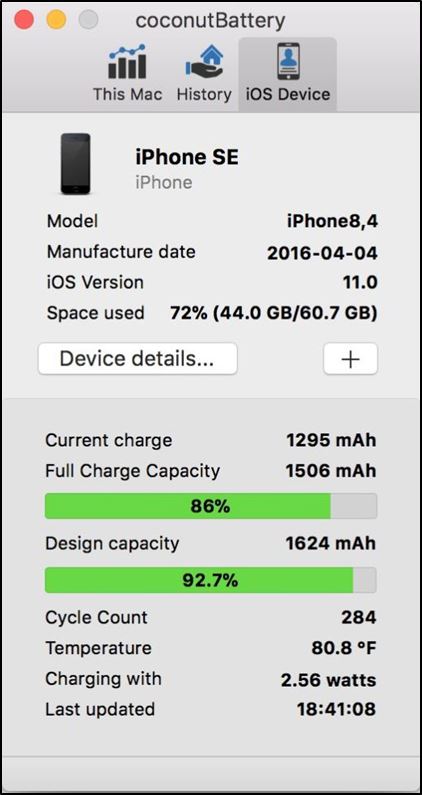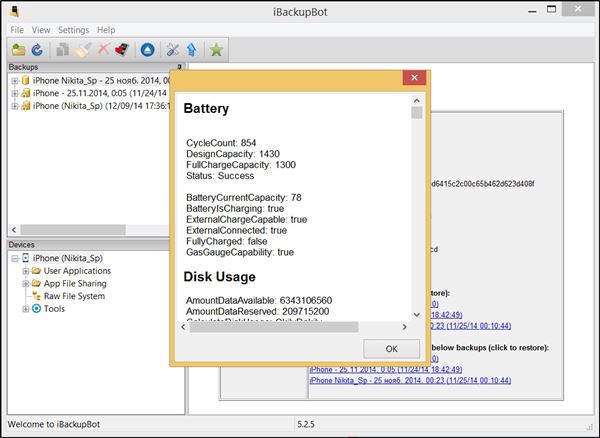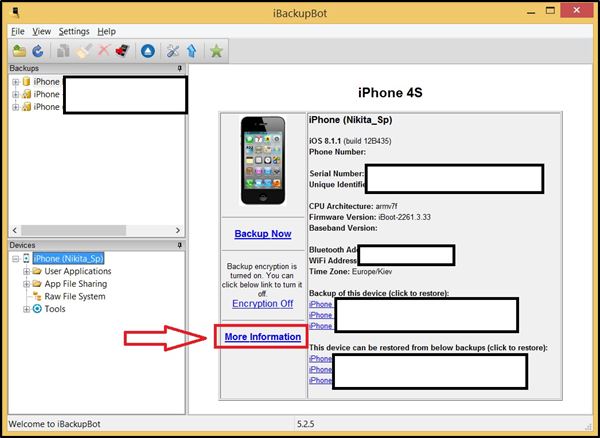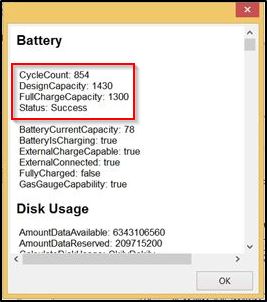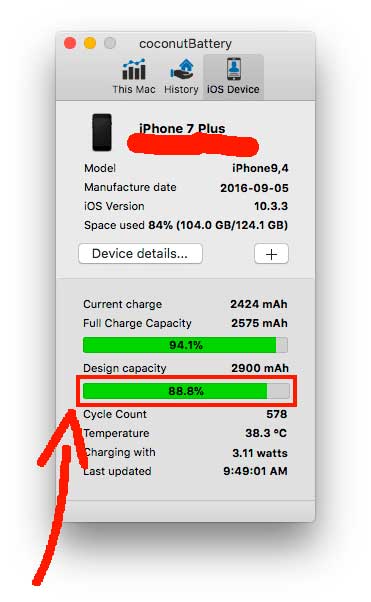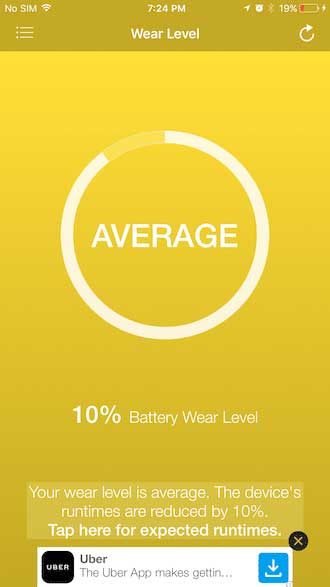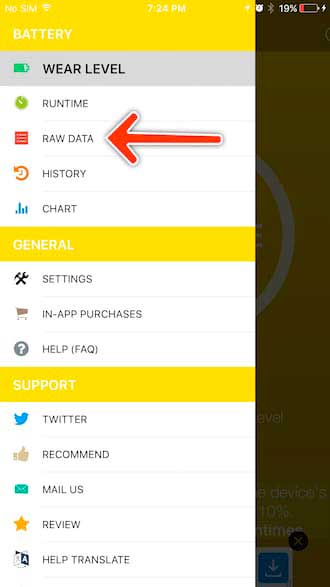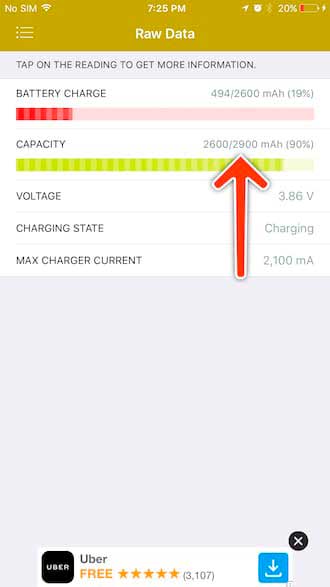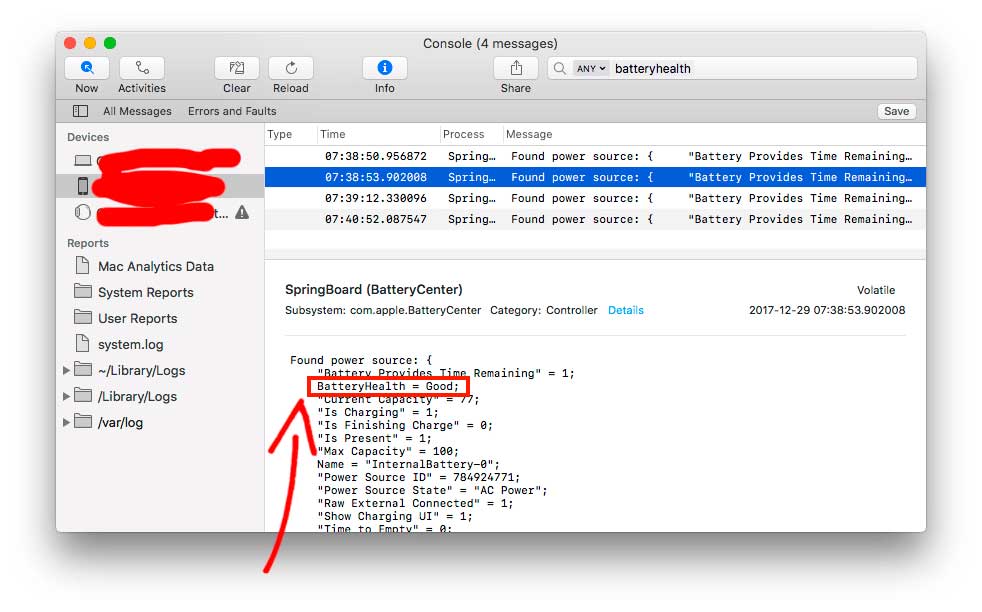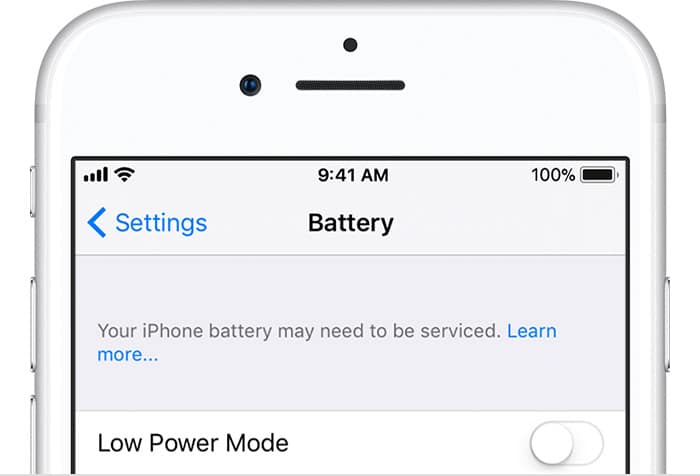- Способы проверки состояния аккумулятора iPhone
- Срок службы аккумулятора iPhone
- Когда возникает необходимость проверки состояния батареи iPhone
- Как проверить состояние батареи iPhone
- Простая проверка на iPhone встроенными средствами iOS
- Проверка состояния батареи на iPhone с помощью приложения
- Проверка на Mac через консоль Mac OS
- Проверка на Mac с помощью стороннего приложения
- Проверка на ПК под Windows
- Существует ли способ узнать состояние iPhone с большей точностью
- Как проверить батарею на Айфоне: Уровень износа, циклы и оставшаяся емкость АКБ
- Краткое отступление: Почему и зачем изношенные аккумуляторы «Тормозят айфоны»
- Способ 1. Приложение coconutBattery и Mac
- Способ 2. Используйте сторонние приложения для анализа параметров АКБ iPhone
Способы проверки состояния аккумулятора iPhone
Литий-ионные батареи, используемые в большинстве современных смартфонах, включая гаджеты Apple, не вечны и рассчитаны на определенное количество циклов заряда-разряда. И хотя специалисты из Купертино используют немало алгоритмов, позволяющих увеличить жизненный цикл аккумуляторов своих смартфонов, через один-два года активного использования iPhone батарея начинает деградировать. Проявляется это сильным нагревом и существенным уменьшением времени работы. Иногда это 2-4 часа, и аппарат практически всё время приходится держать на подзарядке, что только усугубляет проблему.
Как узнать, не пришла ли пора менять аккумулятор, не прибегая к помощи специалистов сервисных центров? Сегодня вы познакомитесь со всеми доступными способами определения степени износа батареи своего любимого «яблочного» гаджета.
Срок службы аккумулятора iPhone
Средний ресурс Li-Ion батареи современного смартфона составляет порядка 2 лет. Если эксплуатировать iPhone достаточно интенсивно, заметная потеря ёмкости произойдёт уже через год. Подсчитано, что после 500 полных зарядок телефона ёмкость батареи снижается на 20-25% (подразумевается, что полная зарядка – это когда девайс полностью разрядился, после чего был заряжен до 100%). Если учесть, что обычно мы ставим телефон на подзарядку раз в сутки, получается, что уже через полтора года начнутся проблемы из-за потерявшего былую ёмкость аккумулятора.
В чём это может проявляться? В ухудшении работы iPhone при низких температурах – он может начать выключаться даже при незначительных морозах. Если вы видите, что телефон выключается, когда батарея заряжена на 15-25%, это тоже свидетельство существенной утраты первоначальной ёмкости.
Считается, что предельным показателем количества циклов перезарядки является цифра в районе 1000, и это примерно 2-3 года работы смартфона. Потеря ёмкости в 50% становится критичной – батареи едва хватает на несколько часов работы. При этом стоит учитывать, что использование возрастного аккумулятора небезопасно, так что нужно заранее побеспокоиться о принятии адекватных мер.
Когда возникает необходимость проверки состояния батареи iPhone
Новый телефон – это новый аккумулятор. Как правило, необходимость контроля его состояния на протяжении как минимум одного года не возникает. Другое дело – покупка подержанного аппарата. Здесь вы рискуете получить смартфон, батарея которого находится в практически умершем состоянии. Если есть возможность протестировать iPhone хотя бы сутки – обязательно воспользуйтесь ею, но обычно она отсутствует. Но это не мешает выполнить быструю оценку состояния аккумулятора. Как – мы расскажем ниже.
А пока рассмотрим факторы, указывающие на необходимость выполнения таких действий. О некоторых из них мы уже упоминали – это, прежде всего, выключение смартфона при достаточно высоком уровне заряда. Заметное уменьшение времени работы также считается признаком старения аккумулятора. Но здесь имеется один нюанс: малый срок между циклами перезарядки может быть следствием невысокой номинальной ёмкости источника питания. Понятно, что бюджетные модели комплектуются менее мощными батареями, так что стоит для начала внимательно ознакомиться с техническими характеристиками своего iPhone, и уже на основании этого делать далеко идущие выводы.
Наконец, учитывайте, в каком режиме вы эксплуатируете смартфон: в щадящем, среднем или интенсивном. Если вы разговариваете по часу в сутки или больше, да ещё в транспортном средстве, движущемся с большой скоростью, если вы не менее часа в сутки проводите за играми или иным способом нагружаете процессор, то батарея будет разряжаться гораздо быстрее.
Сам по себе этот факт не является причиной возникновения озабоченности, но если вы заметили, что при одних и тех же условиях функционирования iPhone шкала зарядки аккумулятора падает намного интенсивнее – вот тогда и нужно проверять текущее состояние аккумулятора. Как это делается, мы сейчас и расскажем.
Как проверить состояние батареи iPhone
Существует несколько способов узнать текущую ёмкость аккумулятора «яблочного» смартфона. Самый простой – это использование встроенных средств iOS (способ имеет ограничения, о которых мы расскажем), альтернативный вариант – применение стороннего приложения, и тоже с определёнными ограничениями. Наконец, те же действия можно выполнить с помощью утилит, инсталлируемых на компьютер, функционирующий под Mac OS. Более того, подобные программы имеются и для Windows.
Простая проверка на iPhone встроенными средствами iOS
Если у вас iPhone с iOS 12, то проверить износ батареи можно быстро и просто: заходим в основные настройки и выбираем пункт меню «Аккумулятор». Правда, полностью доверять показателю процента износа не стоит, но в качестве ориентира его можно использовать. Если же у вас смартфон с более старой версией операционки, то этот способ будет недоступным.
Текущие версии iOS просто выводят сообщение о необходимости сервисного обслуживания аккумулятора, если он находится в критическом положении, но вы о проблемах узнаете намного раньше.
Проверка состояния батареи на iPhone с помощью приложения
В тех случаях, когда воспользоваться встроенным средством невозможно, можно пойти другим путём. В частности, посмотреть состояние аккумулятора на iPhone 5s, весьма распространённом на территории России, можно с помощью бесплатной утилиты Battery Life, распространяемой в AppStore. Скачайте приложение, установите и запустите его, после чего тапните по вкладке «Аккумулятор».
В результате будет высвечена информация о количестве выполненных циклов перезарядки, и хотя этот показатель тоже нельзя назвать веским для принятия решения о замене батареи, его мониторинг может оказаться весьма полезным. Правда, утилита умеет подсчитывать число циклов только на аппаратах с iOS 7-9, на «десятке» эта опция становится уже недоступной. Но вы можете оценивать состояние батареи по проценту текущей ёмкости по отношению к номинальному значению, принятому за 100%. Кроме того, утилита выдаст качественную оценку состояния аккумулятора по следующей градации:
- Идеальное состояние характерно для новых iPhone;
- Хорошее свидетельствует о незначительной потере ёмкости батареи;
- В норме – поводов для беспокойства нет, потеря заряда находится в пределах допустимого;
- Плохое – состояние аккумулятора свидетельствует о существенной потере ёмкости;
- Ужасное – батарея вот-вот прикажет долго жить;
- Почти умер — эксплуатация такого аккумулятора опасна, его нужно срочно менять.
Проверка на Mac через консоль Mac OS
Проверить износ батареи на iPhone можно и через компьютер:
- подключаем смартфон к Mac, используя фирменный USB-кабель;
- ищем и запускаем на компьютере утилиту Console app;
- в окне консоли набираем команду «batteryhealth», в появившемся слева списке выбираем наш телефон;
- смотрим, что стоит напротив фразы BatteryHealth – состояние уровня Good и выше говорит о том, что поводов для беспокойства нет.
Если информативность этого метода вас не устраиваем, переходим к следующему пункту.
Проверка на Mac с помощью стороннего приложения
Обладатели iMac/MacBook имеют возможность использовать бесплатную утилиту coconut Battery, позволяющую оценить состояние аккумулятора смартфона более детально, нежели с помощью встроенных средств.
Скачайте приложение на AppStore, и после его установки на панели компьютера появится новая пиктограмма, нажатие которой позволит посмотреть состояние аккумулятора вашего iPhone.
Для получения детализированных сведений нажмите на опции Device details.
Обозначения показываемых параметров:
- Current charge – уровень текущего (в данный момент времени) заряда батареи;
- Maximum charge – значение максимального текущего заряда аккумулятора;
- Design capacity – номинальная ёмкость источника питания (изначальная);
- Loadcycles – количество выполненных циклов перезарядок.
Наиболее точная и адекватная оценка состояния батареи получается при вычитании значения поля Maximum charge из Design capacity. В результате мы получим значение в процентах, указывающее на степень утраты заряда аккумулятором за время его эксплуатации.
Проверка на ПК под Windows
Если вы используете «яблочный» смартфон, но компьютер у вас обычный, работающий под Windows, это не означает, что вы не сможете с его помощью узнать износ аккумулятора на iPhone.
Поможет вам в этом программа под названием iBackupBot, которая, кстати, имеет версию и для Mac OS. На самом деле эта утилита является дополнением или приложением к iTunes. То есть для её работы необходимо, чтобы на вашем компьютере присутствовал и iTunes. Отметим также, что она подходит для смартфонов с iOS до 11 версии включительно.
- заходим на официальный сайт разработчика утилиты https://www.icopybot.com/itunes-backup-manager.htm;
- прокручиваем страницу вниз до таблицы и выбираем нужную версию, в нашем случае – для Windows;
- после скачивания устанавливаем утилиту на компьютер с помощью инсталлятора, запускаем iBackupBot;
- подключаем iPhone к компьютеру, используя USB-кабель;
- в главном окне программы в левом нижнем углу должная появиться пиктограмма смартфона – щёлкаем по ней;
- в новом окне справа кликаем по линку синего цвета More Information;
- в появившемся информационном окне заходим в раздел Battery;
- видим примерно те же характеристики, которые имеются в программе coconut Battery (Cycle Count, Design Capacity, Full Charge Capacity). Чтобы узнать состояние аккумулятора iPhone, вычитаем из Design Capacity (заводская ёмкость аккумулятора) значение Full Charge Capacity (максимальный уровень заряда в текущий момент), результат умножаем на 100% и делим на номинальную ёмкость.
Существует ли способ узнать состояние iPhone с большей точностью
Использование встроенных средств iOS позволяет определить, насколько изношен аккумулятор, весьма приблизительно. Немногим лучше обстоят дела при использовании полноценных диагностических утилит типа Coconut Battery или iBackupBot. Используя их на постоянной основе для мониторинга состояния аккумулятора, вы сможете вовремя обнаружить его неполадки и заранее подготовиться к замене в случае существенной утраты первоначального заряда.
Если хотите обладать более точной и ценной информацией – без разборки iPhone не обойтись, я для этого нужно обладать соответствующей квалификацией.
Впрочем, в этом нет ничего особо сложного – нужно демонтировать лицевую панель, снять крышку, отключить все разъёмы внутри аппарата. Придётся также нарушить герметичность смартфона, хотя, если аккумулятор требует замены, смартфон явно уже не на гарантийном обслуживании.
В этом случае замену батареи можно осуществить и собственными силами, что позволит вам сэкономить приличную сумму. Напомним, что к этому шагу следует прибегать, только удостоверившись в том, что степень износа батареи – критический:
- количество циклов перезарядки приближается к отметке 1000;
- падение ёмкости батареи превышает 40-50%;
- при полностью заряженном источнике питания мультиметр в режиме измерения напряжения показывает значение на клеммах батареи существенно ниже 3,7 В;
- если контактная группа аккумулятора сильно окислена;
- при наличии на корпусе дефектов в виде вогнутостей или выпуклостей.
Вы до сих пор пребываете в неведении относительно состояния аккумулятора вашего iPhone? Пора воспользоваться приведёнными здесь способами мониторинга уровня ёмкости батареи и степени её износа. Комментарии, советы и замечания приветствуются.
Источник
Как проверить батарею на Айфоне: Уровень износа, циклы и оставшаяся емкость АКБ
Не так давно представители Apple наделили iOS возможностью контролировать расход батареи. Теперь некоторые смартфоны замедляются для того, чтобы нейтрализовать возможность неожиданного отключения. Это напрямую связано с изношенностью аккумулятора устройства, его емкостью и проведенными циклами заряда-разряда аппарата от Эппл.
Краткое отступление: Почему и зачем изношенные аккумуляторы «Тормозят айфоны»
Инструмент появился в iOS 10.2.1 для iPhone 6, iPhone 6 Plus, iPhone 6s, iPhone 6s Plus, и iPhone SE, а также в iOS 11.2 для iPhone 7 и iPhone 7 Plus (существенная часть устройств)
В Apple объяснили, что данное средство работает, учитывая температуру девайса, заряд, уровень износа и внутреннее сопротивление батареи. Таким образом, Ваше устройство будет замедляться только в том случае, если представленные характеристики этого потребуют. Если же состояние Вашей батареи ухудшилось, а описанные выше показатели не пострадали, то замедления работы девайса не произойдет.
Проверить состояние аккумулятора можно с помощью следующих четырех способов, которые мы подробно описали ниже в статье. Советуем Вам задуматься о защите дисплея iPhone 6 Plus, выбрав защитное стекло, которое подходит под Ваши требования.
Способ 1. Приложение coconutBattery и Mac
Шаг 1. Подсоедините смартфон к Mac. Используйте кабель Lightning MFI;
Шаг 2. Скачайте и установите приложение coconutBattery на айфон;
Если верить информации на официальном сайте, для iOS также существует приложение. Однако мы не смогли найти его в App Store. Поэтому мы воспользовались Mac’ом.
Шаг 3. Проверьте состояние и изношенность батареи айфона
Кликните на значок айфона. Вы сразу же увидите много интересной информации, касающейся Вашего девайса: фактическую емкость батареи, проектную емкость батареи, количество циклов включения-выключения и др. Проценты под проектной емкостью (design capacity, на фото выделено красной рамкой) демонстрируют состояние Вашей батареи. Это процентное соотношение между фактической (full charge capacity) и проектной емкостями.
Важно указать на то, что, согласно сообщениям некоторых пользователей, coconutBattery показывает верные данные по уровню износа аккумулятора до тех пор, пока не будет проведено восстановление девайса. Можно сделать вывод, что это происходит из-за сброса настроек.
Способ 2. Используйте сторонние приложения для анализа параметров АКБ iPhone
Шаг 1. Скачайте приложение Battery Life в App Store
К слову сказать, там Вы найдете также и другие приложения подобного рода. По данной ссылке iTunes получить приложение можно бесплатно.
Шаг 2. Запустите программу Battery Life
На главной странице Вы сразу же увидите степень износа батареи (battery wear level) в процентном содержании, как это показано на изображении.
Емкость батареи (battery capacity) моего iPhone 7 Plus, который я покупал около года назад (важно: я прекратил его использование, когда перешел на iPhone 8 Plus), снизилась на 10%. Что касается моих iPhone 8 Plus и iPhone X, программа показала, что состояние их батарей и уровень износа является идеальным.
Шаг 3. Проверьте первичные данные (Raw Data)
Нажмите на гамбургер-меню наверху, а затем на первичные данные (Raw Data). Таким образом, Вы узнаете емкость своей батареи.
На скриншоте внизу видно, что емкость батареи моего iPhone 7 Plus составляет 2,600 мА/ч, что чуть меньше 90% первоначальной емкости (она равна 2,900 мА/ч).
Некоторые пользователи айфонов заявляют о том, что приложение показывает емкость с ошибками. Не исключено, что в такой ситуации, как и в случае с coconutBattery, главным виновником является недавнее восстановление Вашего айфона.
Способ 3. Console App
Шаг 1. Подсоедините айфон к Mac
Шаг 2. Запустите Console app на Mac
Шаг 3. Проверьте состояние батареи
Убедитесь в том, что Ваш айфон разлочен, а также в том, что он является доверенным для компьютера.
В поле для поиска приложения Console введите «состояние батареи» (batteryhealth). В колонке слева кликните по своему айфону. Вы сразу же увидите состояние Вашей батареи. Приложение показывает, что состояние батареи моего iPhone X является хорошим (BatteryHealth = Good).
Console app работает противоречиво. Я без труда узнал состояние батареи iPhone X, однако я не смог провернуть ту же самую процедуру для iPhone 7 Plus.
Способ 4. Settings App – Исследуем настройки айфона
Начиная с версии iOS 10.2.1, Apple в разделе, показывающем состояние батареи, выпускает уведомления о том, что операционной системе следует провести диагностику.
Запустите Settings app, а затем изучите раздел «Батарея». Вы узнаете, есть ли необходимость в замене аккумулятора.
Представители Apple также сообщили о том, что в начале 2018 года компания представит апдейт программного обеспечения. Таким образом, проверять состояние батареи будет гораздо легче. Пользователи айфонов будут видеть, влияет ли аккумулятор на производительность всего устройства.
Если состояние батареи Вашего айфона ниже 80%, и Вы испытываете проблемы с производительностью девайса, то можно задуматься о замене детали. К слову сказать, Apple снизили стоимость замены батареи до 29$.
Источник